Microsoft atau yang lebih dikenal dengan Windows, selalu melakukan upgrade untuk memanjakan pelanggannya. Pelayanan yang bagus dan performa produk Windows yang prima, menjadikan perusahaan ini tetap eksis dalam persaingan produk elektronik, khususnya produk PC dan laptop. Perusahaan yang satu ini dikenal sebagai salah satu perusahaan paling terkenal di dunia. Pemasaran dari produk Windows hampir mencakup semua negara. Hal ini membuat pendiri perusahaan ini yang bernama Bill Gates menjadi orang terkaya di dunia.
Di Indonesia, pengguna sistem oprasi Windows server 2019 masih bisa dibilang sedikit, karena masih banyak orang yang belum bisa membeli sistem operasi yang baru. Di kalangan masyarakat menengah, kita bisa menemukan banyak orang yang masih menggunakan sistem Windows 7, 8, 10. Sistem Windows yang lama juga masih tidak kalah dengan sistem Windows terbaru. Jadi, masih banyak peminat yang tidak keberatan untuk menggunakan sistem operasi yang lama.
Ada banyak aplikasi bawaan yang sudah tertanam di sistem Windows. Salah satunya adalah On Screen Keyboard. Aplikasi ini dapat digunakan untuk keadaan darurat jika keyboard tidak bisa digunakan untuk mengetik. Pada artikel kali ini, penulis akan membagikan cara menggunakan On Screen Keyboard di Windows 10.
Langkah:
1. Klik kanan ikon Windows yang ada di sebelah kiri bawah layar Windows.
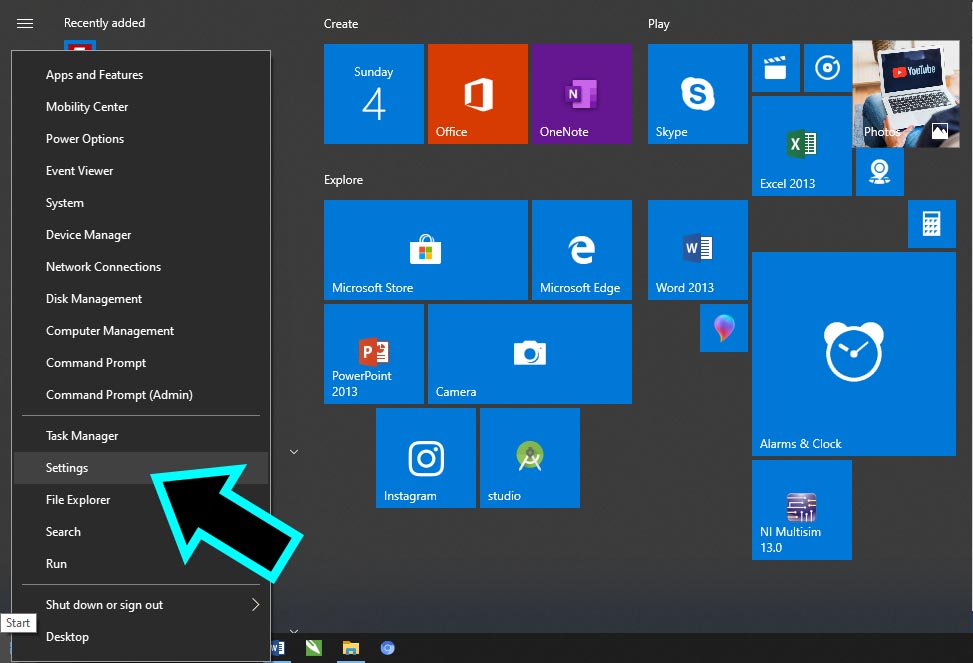
2. Pilih Setting dan cari menu Ease of access.
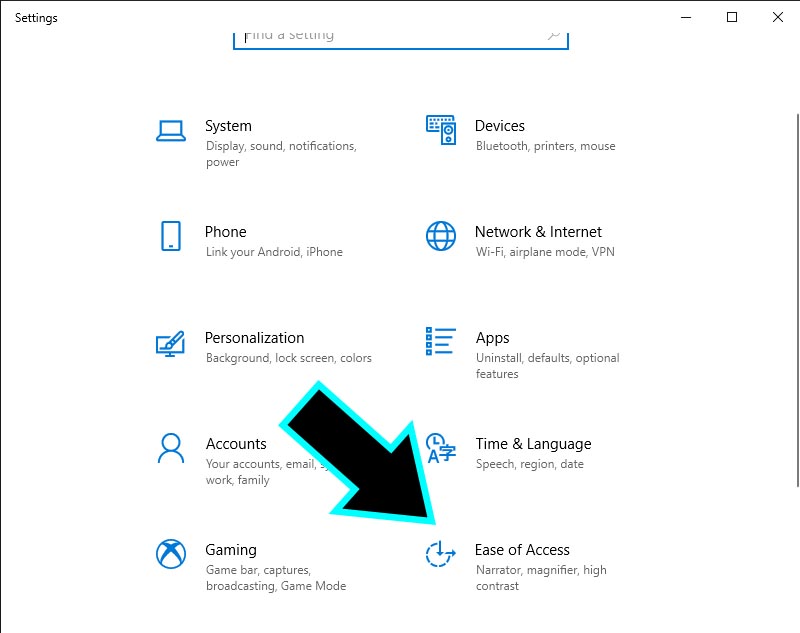
3. Selanjutnya, cari opsi keyboard dan ganti mode On Screen Keyboard ke ON.
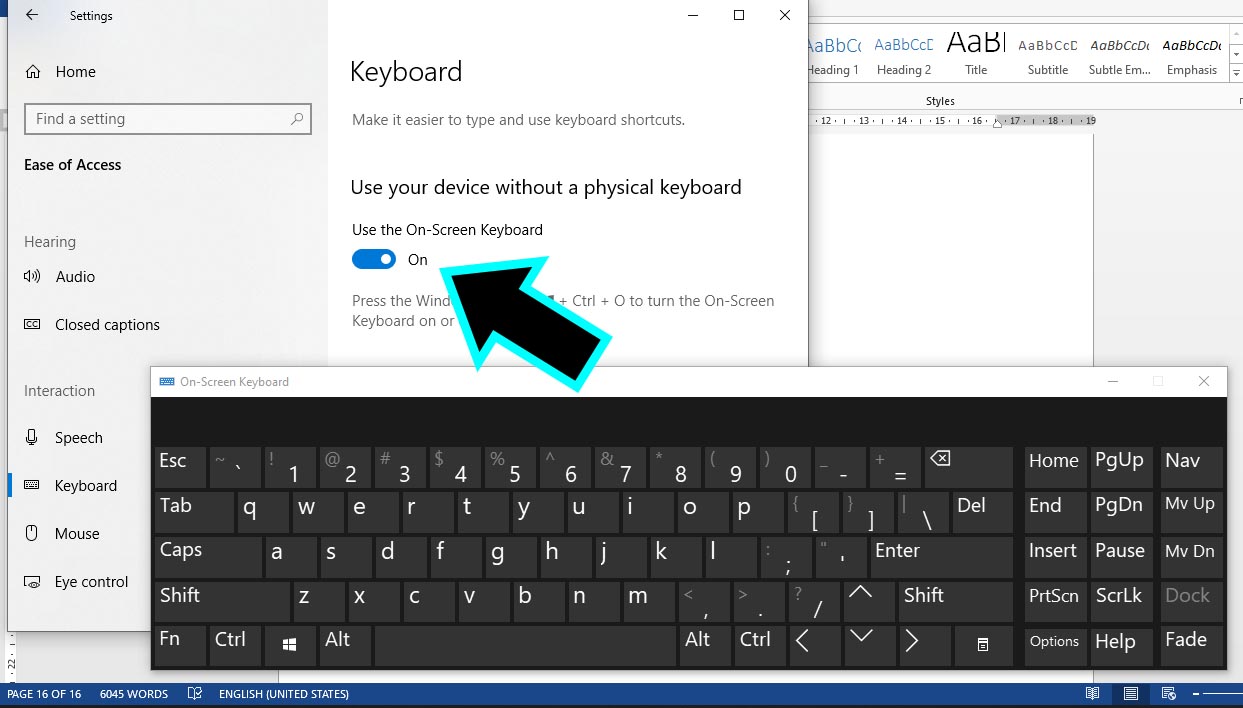
4. Setelah itu, keyboard akan muncul secara otomatis. Kamu bisa menulis dengan cara memilih setiap huruf dan angka yang ada di layar.
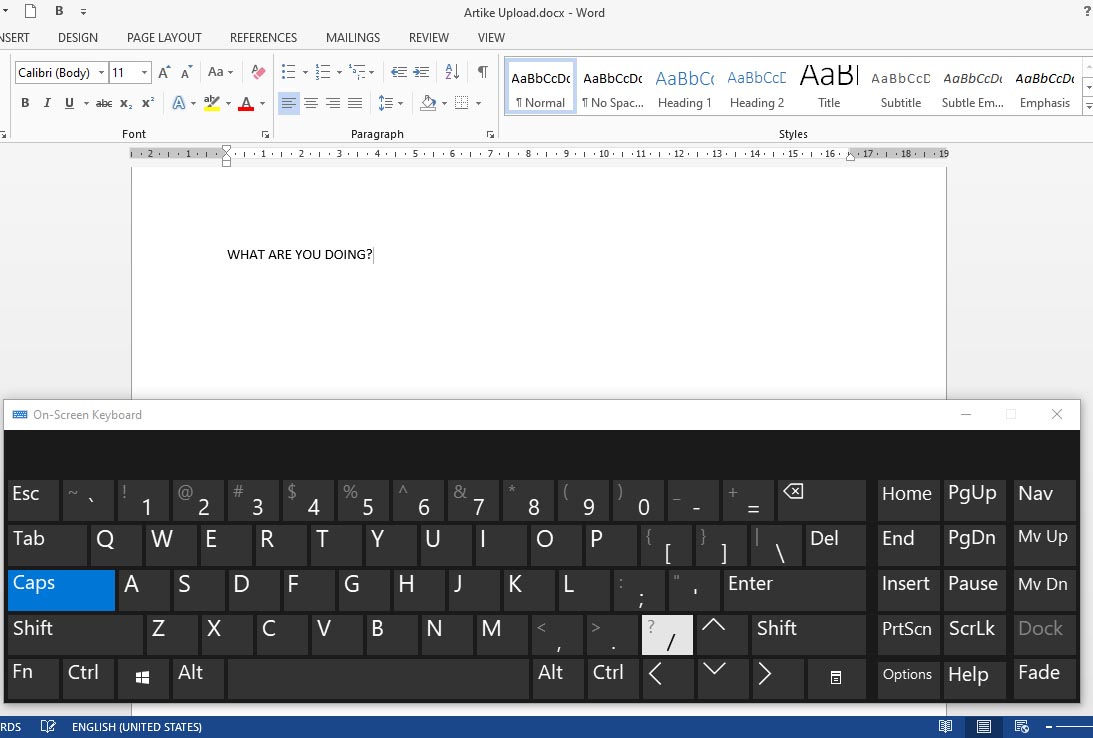
5. Selesai.
Jika beberapa tombol yang ada di keyboard masih berfungsi, kamu bisa langsung menekan tombol “Windows + Ctrl + O” untuk menampilkan atau menghilangkan On Screen Keyboard. Itulah cara menggunakan On Screen Keyboard di Windows 10. Semoga bermanfaat .
















